В данной инструкции вы научитесь:
- Создавать аккаунты WhatsApp Business (WABA)
- Регистрироваться в сервисе 360dialog
- Подтверждать организации в Meta
- Подключать номера к виджету CHATTER в amoCRM
- Настраивать шаблоны и писать клиентам первыми
Пройдите по ссылке.
Нажмите кнопку Создать аккаунт.
Заполните требующиеся реквизиты и нажмите Отправить, далее следуйте инструкции на экране.
Подключение в 360dialog
Перейдите на страницу регистрации по нашей партнерской ссылке. На данном этапе необходимо только зарегистрироваться, подключение номера описано в пункте 2 данного раздела.

Перейдите на страницу настроек Партнера нажмите Change partner, в появившемся окне введите наш ID KYaD4ZPA и следуйте дальнейшим инструкциям.

Вы должны быть авторизованы в аккаунте, где мы указаны в качестве Партнера в соответствии с пунктом 1. После авторизации перейдите по нашей ссылке для подключения номера.
Нажмите Confirm number details, ознакомьтесь с информацией на следующей странице, нажмите кнопку Start Embedded Signup выполняйте инструкции в открывшемся окне (пример в карусели ниже). В конце потребуется подождать, пока аккаунт пройдет модерацию.
После модерации появится возможность привязать номер телефона в виджете. Для подключения можно использовать ID канала, либо API-ключ, если есть такая возможность (есть кнопка как на скриншоте). То и другое можно узнать в личном кабинете 360 dialog, выбрав пункт Manage, у необходимого номера телефона.
Зайдите в раздел «Центр безопасности» и нажмите кнопку «Начать подтверждение». Далее заполните необходимую информацию до завершения процесса подтверждения.
Подтверждение аккаунта займет некоторое время, как только ваш бизнес-аккаунт будет подтвержден, значок в поле «Подтверждение компании» изменится на зеленый.
2.2. Если номер уже подключен к WABA выберите пункт "Yes, this number is connected to WhatsApp Business API", чтобы начать миграцию от другого провайдера и выполняйте дальнейшие шаги, которые будут предложены. Номер должен быть подтвержден в Business Manager и для него должна быть отключена двухфакторная авторизация.

Добавление дополнительных номеров идентично процессу описанному в п.2 данного раздела
Создание шаблонов WhatsApp
Для того чтобы написать клиенту первым, необходимо использовать одобренный со стороны *Facebook шаблон сообщения, чтобы создать шаблон нужно зайти в настройки виджета Chatter и открыть вкладку «Шаблоны WhatsApp», далее нажмите на кнопку «Добавить новый шаблон»
Заполните следующие поля:
Название - то, как будет отображаться шаблон в общем списке всех шаблонов, по этому названию его можно будет быстро найти в поиске.
Название в *Meta - не рекомендуется изменять название этого поля, по этому названию вы сможете найти свой шаблон в лк *Facebook.
Описание - необязательно для заполнения, здесь вы можете указать любую полезную информацию, которая будет относиться только к этому шаблону.
Категория - Шаблоны сообщений разделяются на категории. Важно выбрать правильную категорию соответствующей тематике вашего сообщения, иначе шаблон может быть отклонен или автоматически заменен на другую категорию (если включена «Автоматическая категория».
Автоматическая категория - позволяет *Facebook самому выбрать категорию при проверке.
Тип - если в шаблоне будет только текст - то выбирайте «Стандартный». Если в шаблоне планируется заголовок; подпись; файлы; фото; кнопки или геолокация - то выбирайте «Расширенный».
Язык - укажите язык вашего шаблона.
После создания шаблона сообщения компаниям необходимо отправить его на утверждение.
*Facebook проверяет эти шаблоны, чтобы убедиться, что они соответствуют политикам и рекомендациям WhatsApp.
После одобрения компании смогут начать использовать эти шаблоны для отправки сообщений своим клиентам в WhatsApp.
▶️ Заполните следующие поля:
«Название» – обязательное поле, видимое имя шаблона в списке шаблонов, по которому можно совершать поиск.
«Описание» – необязательное поле, предназначено для хранения вспомогательной информации.
«Тип» – тип шаблона сообщений, по умолчанию Текст.
Если в шаблоне будет другое содержимое – следует выбрать соответствующий тип.
«Содержимое» – текст и поле для прикладываемых к сообщению файлов(если выбран тип, подразумевающий какие-то вложения). Все отображаемые блоки Содержимого обязательны для заполнения.
Как в настройках виджета переключаться между номерами?
Что такое 24-часовое окно, как оно считается, на что влияет?
Это важно учитывать, потому что тарификация WhatsApp API зависит от количества диалогов. Начинать диалог при этом можно только с утвержденного шаблона (шаблон WABA).
Почему диалог не может быть инициирован?
Начиная с 14 июня 2023 года примерно 1% пользователей WhatsApp включены в эксперимент и не получают шаблонные сообщения, если не выполнены условия для инициации диалога. В данном случае рекомендуется связаться с клиентом через другой канал связи, отличный от WhatsApp. Чтобы продолжить общение в WhatsApp требуется инициация беседы со стороны самого клиента. Подробнее в документации.
Ограничения числа сообщений
В зависимости от статуса и рейтинга номера телефона у аккаунта имеются ограничения на число одновременных открытых диалогов (в рамках 24-часового окна).
Для номеров, не имеющих статуса «Подключен» - до 250 открытых переписок (или если компания не подтверждена).
Если номер телефона в статусе «Подключен», то в зависимости от его рейтинга будут действовать ограничения до 1000, до 10000, до 100000 или вообще без ограничений на число одновременных диалогов.
Увеличение ограничения:
Каждый раз, когда вы начинаете новую переписку с уникальным клиентом, определяется, нужно ли увеличить ваше ограничение. Это зависит от следующих критериев:
- ваш номер телефона должен иметь статус «Подключен»;
- ваш номер телефона должен иметь среднюю или высокую оценку качества;
- за последние семь дней вы должны были начать X или больше переписок с уникальными пользователями, где X — текущее ограничение, поделенное на 2.
Если всем требования выполнены, ваше ограничение увеличится на один уровень через 24 часа.
Уменьшение ограничения:
Каждый раз, когда вы начинаете новую переписку с уникальным клиентом, проверяется оценка качества вашего номера телефона. Если в последние 7 дней он имеет оценку Помечен, *Facebook сразу же снижает ваше ограничение на один уровень.
Источник:
https://developers.facebook.com/docs/whatsapp/messaging-limits#moving-tiers
Уровни качества вашего номера
Оценка качества номера телефона в аккаунте WhatsApp Business рассчитывается на основе качества сообщений, которые вы отправляли своим клиентам в течение последних 7 дней. На нее влияют реакции клиентов, например блокировки номера и жалобы.
Оценка качества доступна на вкладке «Номера телефонов» в WhatsApp Manager. В столбце «Оценка качества» можно увидеть один из трех статусов качества:
- зеленый — высокое качество;
- желтый — среднее качество;
- красный — низкое качество.
Если качество вашего номера телефона изменится или станет низким, вы получите предупреждение по электронной почте и в Business Manager, а вашему аккаунту будет присвоен статус «Помечено» или «Ограничено».
- Статус «Помечено» присваивается в случае низкого качества. При таком статусе компании не могут повышать лимит сообщений. Если качество сообщений повысится до среднего или высокого и останется таким в течение 7 дней, вы снова получите статус «Подключено». Если качество сообщений не улучшится, статус всё равно вернется к значению «Подключено». При этом количество пользователей, которым вы можете отправлять сообщения, уменьшится.
- Статус «Ограничено» активируется при достижении лимита на сообщения. В этом случае вы не сможете отправлять уведомления до окончания очередного 24-часового периода. Это ограничение не касается ответов на сообщения клиентов.
Действия для повышения качества:
- Проверьте шаблоны, добавленные в течение последних 7 дней. Это поможет выявить проблемный шаблон.
- Убедитесь, что ваши уведомления соответствуют правилам.
- Убедитесь, что пользователи предоставили вам разрешение на отправку уведомлений, созданных на основе недавно добавленных шаблонов. Предположим, пользователи согласились получать квитанции о покупках. Если вы будете использовать тот же API для отправки уведомлений об обновлениях аккаунтов, ваши клиенты могут отрицательно отреагировать на них, поскольку не давали согласия на получение подобных сообщений.
- Убедитесь, что ваши уведомления соответствуют рекомендациям.
Источник: https://www.facebook.com/business/help/896873687365001
* Facebook (Meta) - запрещенная на территории Российской Федерации организация
Установка Chatter в amoCRM и подключение каналов
2. После установки выберите необходимых пользователей и администраторов виджета в разделе «Пользователи» и сохраните внесенные изменения.
3. Чтобы добавить новый канал необходимо в настройках виджета в amoМаркет перейти во вкладку каналы. В данной вкладке нажмите кнопку "Добавить канал" и выберите требуемый мессенджер.
3.1 Добавляя канал WhatsApp укажите:
— Название в свободной форме от 5 до 25 символов длиной
— Номер телефона бизнес-аккаунта
— ID канала или API-ключ
— Воронку, в которой будут создаваться сделки по входящим сообщениям

Номер телефона и ID канала можно узнать в личном кабинете 360dialog выбрав пункт Manage у необходимого номера. ID канала будет в адресной строке, также он несколько раз дублируется на странице. Например, ID: ABcdefGH.
Заполните требуемые поля, добавьте канал и сохраните изменения настроек виджета.

3.2 Если подключаете канал Telegram, требуется заполнить следующие поля:
— Название в свободной форме от 5 до 25 символов длиной
— Токен бота (можно узнать при создании или изменении бота)
— Воронку, в которой будут создаваться сделки по входящим сообщениям
Заполните требуемые поля, добавьте канал и сохраните изменения настроек виджета.

3.3 Чтобы подключить канал Avito укажите:
— Название в свободной форме от 5 до 25 символов длиной
— Номер телефона бизнес-аккаунта
— ID клиента Avito
— Секретный ключ
— Воронку, в которой будут создаваться сделки по входящим сообщениям
ID клиента Avito и Секретный ключ вы можете узнать в личном кабинете Для Профессионалов в разделе Интеграции в подразделе "Собственная разработка". Ключи становятся доступны при подключенном тарифе.
Заполните требуемые поля, добавьте канал и сохраните изменения настроек виджета.

3.4 Чтобы подключить канал ВКонтакте укажите:
— Название в свободной форме от 5 до 25 символов длиной
— Воронку, в которой будут создаваться сделки по входящим сообщениям
Нажмите Авторизоваться и в открывшейся вкладке выполните процесс подключения аккаунта ВКонтакте к виджету, после вы вернетесь в окно настройки виджета.
В окне настройки виджета отобразится подключаемый аккаунт и список групп, которые можно подключить в качестве канала общения. У необходимой группы нажмите на кнопку + и в новой вкладке разрешите виджету доступ к группе. После этого вы снова вернетесь в настройки виджета, канал будет готов к работе после того как вы сохраните изменения.

Как написать клиенту:


